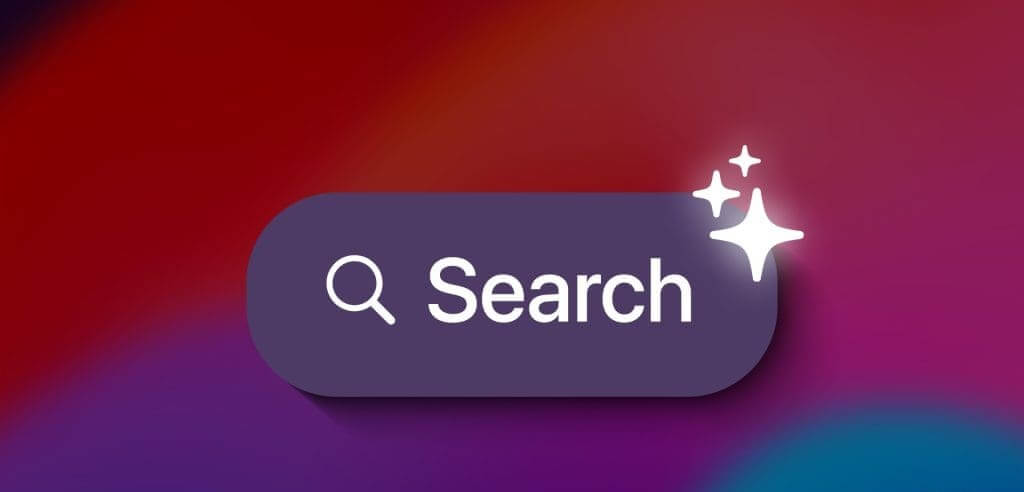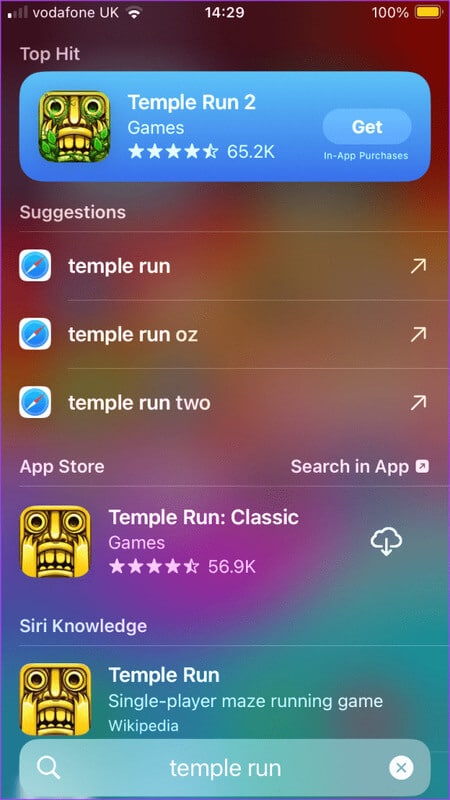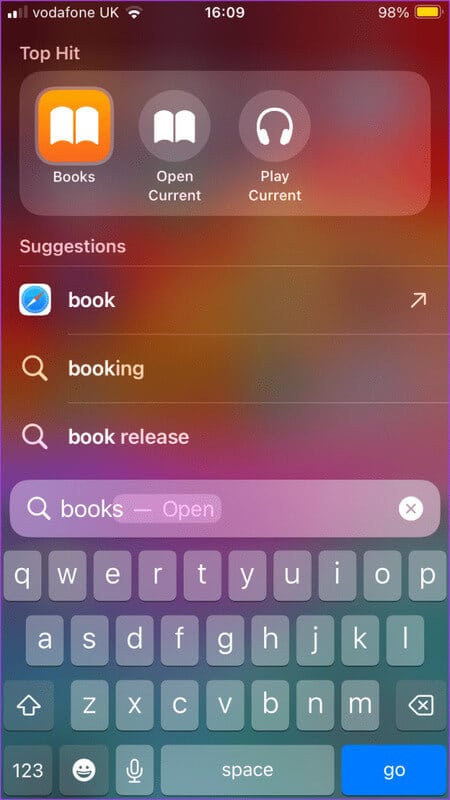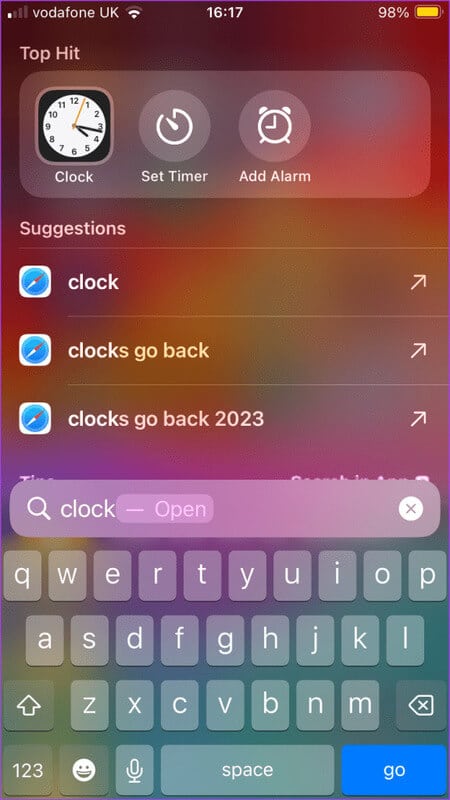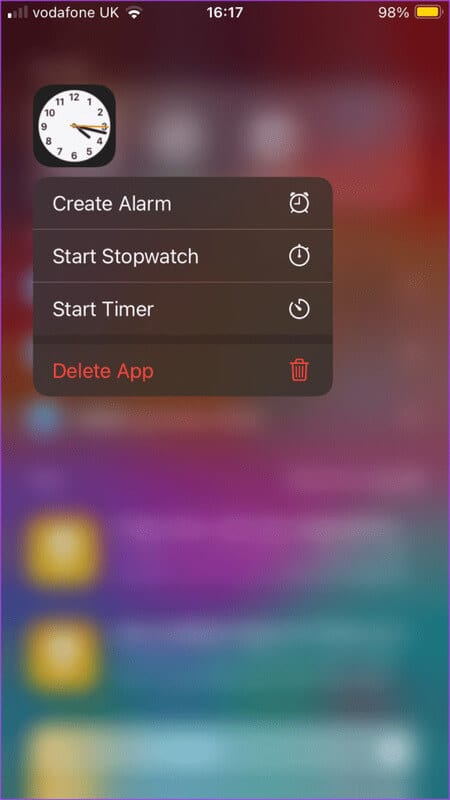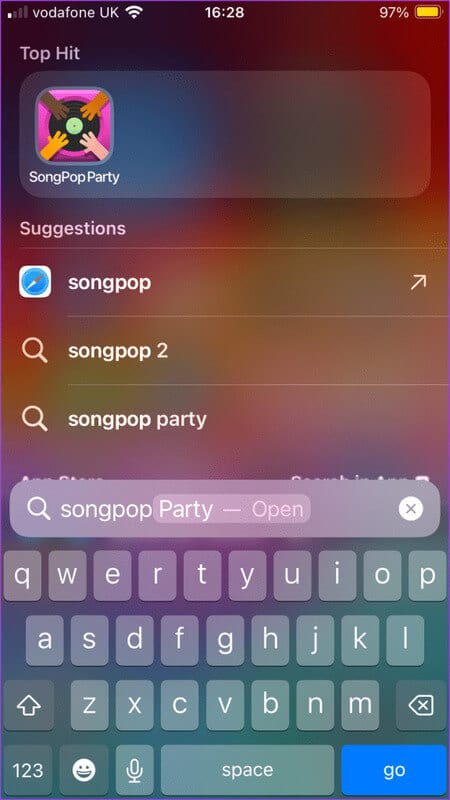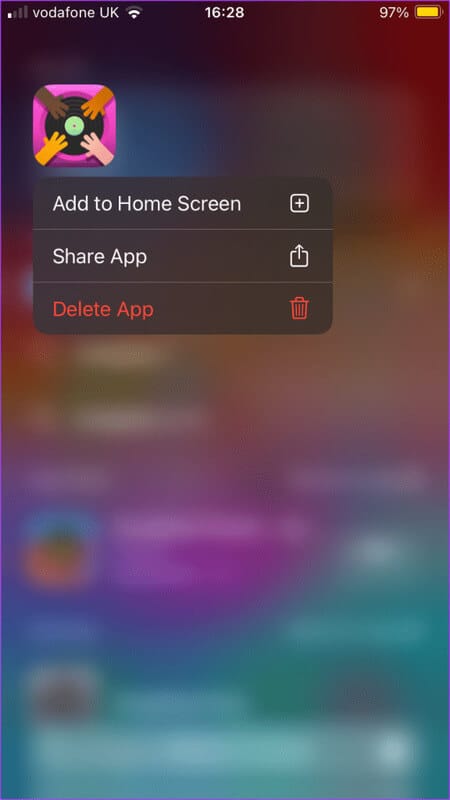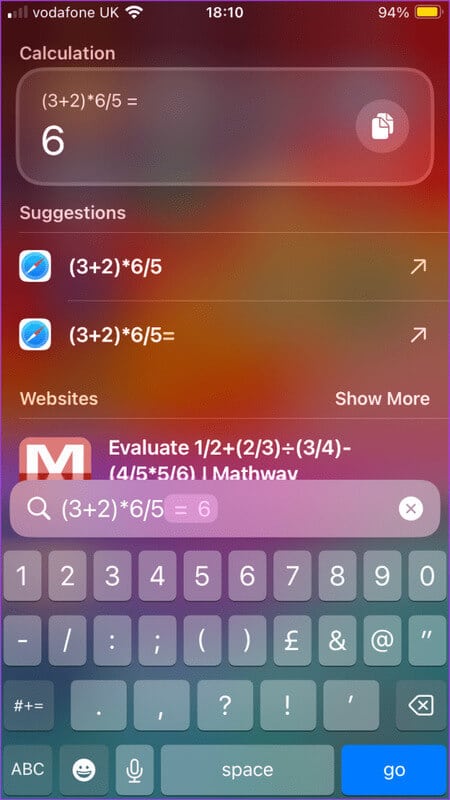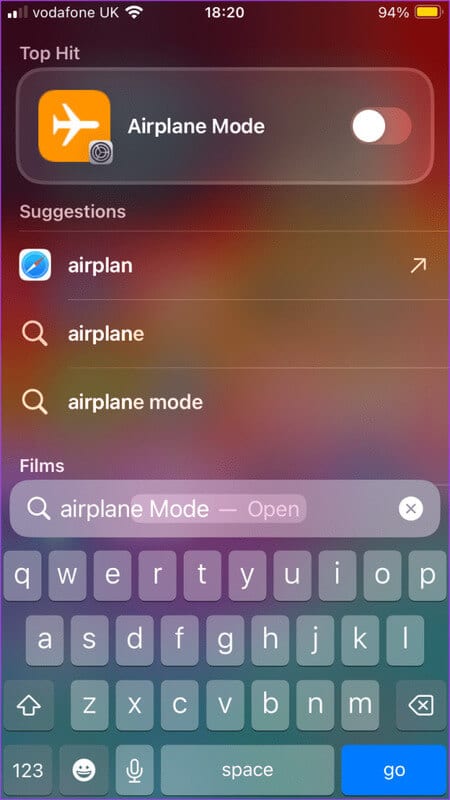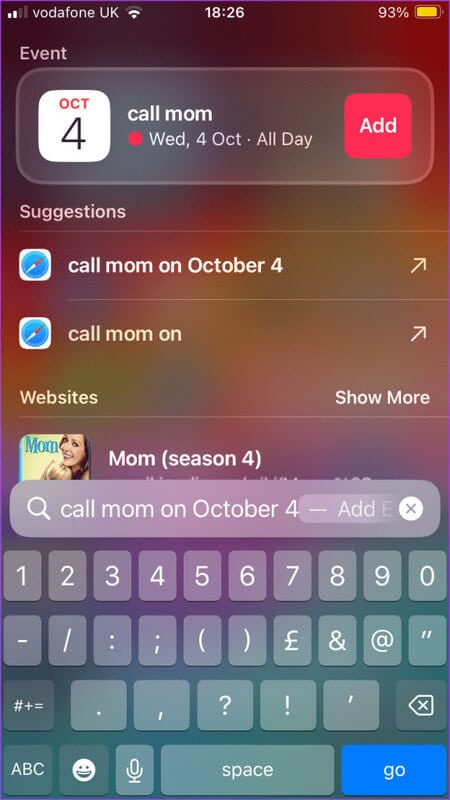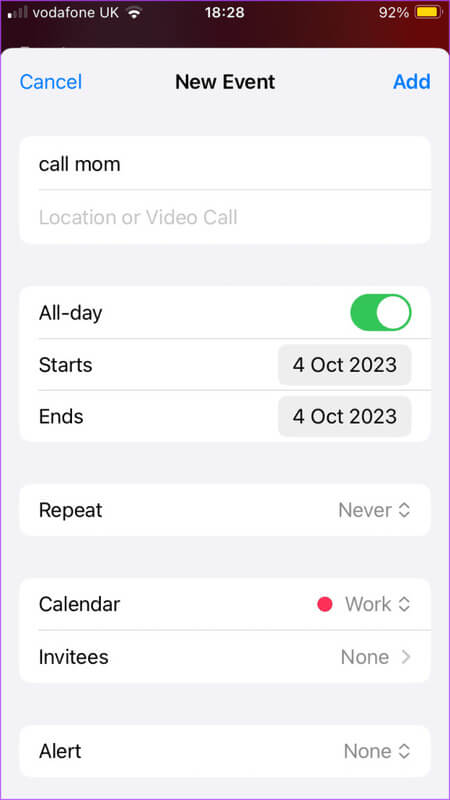Meilleurs conseils de recherche Spotlight sur iPhone que vous devriez connaître
Lorsque vous faites glisser votre doigt vers le bas sur l'écran d'accueil de votre iPhone, la barre de recherche apparaît. Cette barre de recherche est connue sous le nom de Spotlight et sa fonctionnalité va au-delà de vous aider à rechercher des éléments sur votre iPhone. Selon Apple, Spotlight est Système de recherche basé sur les choix Il permet aux utilisateurs d'effectuer des recherches sur le Web et sur leurs appareils pour obtenir plus d'informations sur un mot clé ou une expression.
En plus de rechercher des éléments à l'aide de Spotlight, vous pouvez installer des applications, lancer la calculatrice et si vous disposez de la mise à jour iOS 17, les paramètres de bascule apparaîtront dans les résultats de recherche. Voici les meilleures façons d’utiliser Spotlight Search sur iPhone.
Utilisez SPOTLIGHT SEARCH pour installer des applications sur iPhone
Avec Spotlight Search, vous pouvez installer des applications sur votre iPhone sans ouvrir l'App Store. Voici comment procéder :
Étape 1: balayez vers le bas sur Écran d'accueil de l'iPhone Pour révéler la barre de recherche.
Étape 2: En Barre de recherche, Type Le nom de l'application Ce que vous recherchez alors cliquez Chercher. Si iOS 17 est installé, vous devriez voir L'application mise en évidence comme l'une des meilleures applications.
Étape 3: Dans les résultats de recherche, vous devriez voir des applications dont les noms sont similaires à votre requête de recherche, appuyez sur Obtenez Pour télécharger l'application.
Étape 4: Si vous avez toucher ID ou Visage ID est activé, terminez le processus de vérification pour terminer l'installation.
Utilisez SPOTLIGHT SEARCH pour accéder aux fonctionnalités de l'application sur iPhone
Certaines actions telles que le réglage d'une minuterie, l'enregistrement d'un mémo vocal ou la reconnaissance de la musique par Shazam peuvent être effectuées sans ouvrir les applications correspondantes. Certaines de ces actions sont suggérées par Spotlight lorsque vous recherchez des applications et sont basées sur votre activité dans les applications. Voici comment utiliser Spotlight :
Étape 1: balayez vers le bas sur Écran d'accueil de l'iPhone Détecter Barre de recherche.
Étape 2: En Barre de recherche, saisissez une requête de recherche pour l'application ou l'action que vous souhaitez effectuer, par exemple :
- Livres – Ouvrir le livre en cours, lire le livre en cours
- Horloge – Réglez une minuterie et ajoutez une alarme
- Appareil photo – Prenez une photo, un selfie, une vidéo
- Freeform – Démarrer un nouveau tableau
- Photos – Affichez des photos et des lieux récents et favoris
- Mémos vocaux – Enregistrez et lisez le dernier enregistrement
Étape 3: Clique sur La procédure Pour le mettre en œuvre.
Utilisez SPOTLIGHT SEARCH pour supprimer des applications sur iPhone
De la même manière que vous pouvez installer des applications directement à partir de Spotlight Search, vous pouvez supprimer des applications de la même manière. Voici comment procéder :
Étape 1: balayez vers le bas sur Écran d'accueil de l'iPhone Détecter Barre de recherche.
Étape 2: En Barre de rechercheEntrer استعلام Recherchez l'application et cliquez sur Chercher.
Étape 3: Maintenez Application pour afficher la liste.
Étape 4: Appuyez sur Supprimer Application من option d'affichage.
Utilisez SPOTLIGHT SEARCH pour déplacer des applications de la bibliothèque d'applications vers l'écran d'accueil de l'iPhone
Si vous aviez une application sur votre écran d'accueil et qu'elle n'y est plus, il y a de fortes chances qu'elle se trouve dans votre bibliothèque d'applications. Voici comment déplacer des applications de la bibliothèque d'applications de votre iPhone vers votre écran d'accueil à l'aide de la recherche Spotlight.
Étape 1: balayez vers le bas sur Écran d'accueil de l'iPhone Détecter Barre de recherche.
Étape 2: Dans la barre de recherche, saisissez استعلام Recherchez l'application et cliquez sur Chercher.
Étape 3: Maintenez Application pour afficher la liste.
Étape 4: Clique sur "Ajouter à l'écran d'accueil."
Utilisez SPOTLIGHT SEARCH comme calculatrice sur iPhone
Besoin de faire un calcul rapide sur votre téléphone ? Voici comment procéder avec Spotlight Search :
Étape 1: balayez vers le bas sur Écran d'accueil de l'iPhone Détecter Barre de recherche.
Étape 2: Dans la barre de recherche, saisissez votre problème de mathématiques, par exemple : (3+2)*6/5, Appuyez ensuite sur Rechercher. Vous devriez voir les résultats en haut de la recherche Spotlight.
Utilisez SPOTLIGHT SEARCH pour mettre à jour les paramètres sur iPhone
Si vous disposez de la mise à jour iOS 17 sur votre iPhone, vous pouvez modifier vos paramètres à partir de Spotlight Search. Voici comment procéder :
Étape 1: balayez vers le bas sur Écran d'accueil de l'iPhone Détecter Barre de recherche.
Étape 2: Dans la barre de recherche, saisissez استعلام Recherchez un paramètre, par exemple Mode avion. Le résultat de la recherche pour le paramètre aura un interrupteur à bascule à côté.
Étape 3: Appuyez sur le bouton bascule pour activer ou désactiver le paramètre selon vos préférences.
Utilisez SPOTLIGHT SEARCH pour créer un événement sur iPhone
Avec iOS 17 Spotlight Search, vous pouvez créer rapidement un rappel de calendrier pour un événement qui se produira dans le futur. Voici comment procéder :
Étape 1: balayez vers le bas sur Écran d'accueil de l'iPhone Détecter Barre de recherche.
Étape 2: Étape 2 : Dans la barre de recherche, saisissez une action suivie d'une date, par exemple Appel maman En 4 octobre. Le premier résultat de la recherche Spotlight sera un événement de calendrier avec les détails et la date de l'événement.
Étape 3: Clique sur "Ajouter" Pour afficher tous les détails de l'événement.
Étape 4: Clique sur "Ajouter" Pour enregistrer l'événement.
Supprimer des photos de la recherche Spotlight sur iPhone
Comme mentionné ci-dessus, vous pouvez afficher des photos récentes à partir de Spotlight Search. De plus, lorsque vous saisissez une requête de recherche sur Spotlight Search, si vous disposez d'une image qui correspond à la requête, elle apparaîtra dans les résultats. Si vous ne l'aimez pas, vous pouvez Supprimer des images des résultats de recherche Spotlight.